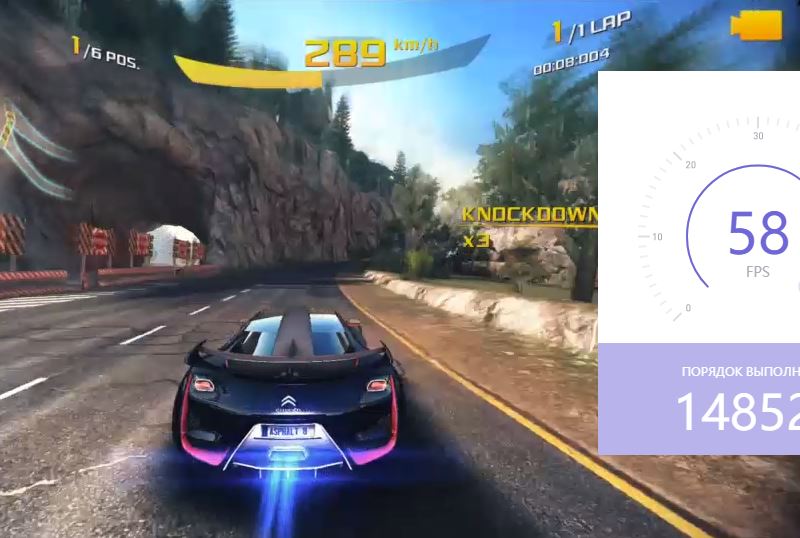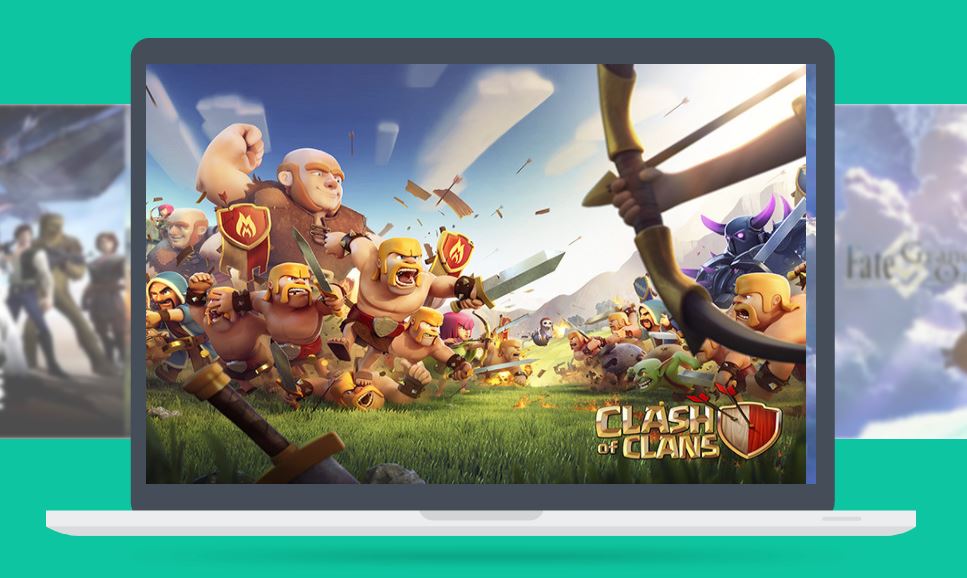Лучший эмулятор Android на ПК для Windows 10
Вы слышали о телефонах Android, но знаете ли вы, что можете установить всю операционную систему Android прямо на свой компьютер? Возможно, у вас есть iPhone и вы хотите протестировать платформу Android или вы входите в разработку Android и нуждаетесь в среде для тестирования приложения. Возможно, вы хотите настроить пользовательский интерфейс телефона Android, но не хотите рисковать своим телефоном или просто установить андройд на компьютер для того, чтобы ребенок поиграл в игры, которых там много. Вне зависимости от причины, эмуляторы Android могут быть полезным инструментом для работы на любом ПК с Windows 10.
Операционные системы, такие как Windows, не перестают меня удивлять. Вы можете не только пользоваться всеми преимуществами своей локальной ОС, но и загружать и запускать совершенно разные операционные системы на вашем ПК! Независимо от того, являетесь ли вы мобильным игроком или разработчиком, ищущим среду тестирования, попробуйте эти эмуляторы Android.
Что делает хорошим эмулятор Android?
- Существует множество фантастических Android-эмуляторов, доступных бесплатно! Однако существуют различия между хорошим и плохим эмулятором Android. В первую очередь — это стабильность: если эмулятор любого типа останавливается, лагает или зависает, то стоит задуматься о смене.
- Затем вам нужно просмотреть список функций. Например, некоторые эмуляторы могут разрешать сторонние контроллеры. Другие не так функциональны. Однако имейте в виду: нет смысла загружать большую программу (эмулятор), если вы не будете использовать большинство ее функций.
- Другие функции, такие как возможности root и сторонняя установка APK, также могут не поддерживаться вашим эмулятором. Перед загрузкой посмотрите страницу спецификации эмулятора на веб-сайте, чтобы убедиться, что она соответствует вашим потребностям.
Примечание: Все эти эмуляторы функциональны и регулярно обновляются, общая производительность будет зависеть от аппаратного обеспечения вашего Компьютера. Кроме того, более быстрые Android-эмуляторы обычно достигают своей скорости, сокращая возможности. Помните об этом при выборе эмулятора, который подходит вам.
1. BlueStacks
BlueStacks — самый используемый Android-эмулятор для Windows 10, и не зря. Благодаря своей установке и интерфейсу BlueStacks быстро и легко использовать. Просто установите его на свой компьютер, как и любое другое программное обеспечение, а BlueStacks предоставит вам полную среду Android на вашем ПК. BlueStacks ориентирована на мобильных геймеров больше, чем на разработчиков. Тем не менее, это позволит вам свободно играть и экспериментировать в стабильной и всеобъемлющей среде Android.
2. Nox
Nox — широко известный Android-эмулятор для Windows 10. Во-первых, вам будет трудно найти более стабильный эмулятор на рынке. Вы можете указать размер процессора и оперативной памяти вашего эмулятора. Независимо от того, тестируете ли вы приложение или занимаетесь мобильными играми, Nox обязательно подойдет. Он также оснащен предустановленным Root доступом. Просто включите root в свои системные настройки и загрузите свои любимые приложения для моддинга и настройки.
3. Remix OS Player
Remix OS Player — еще один эмулятор для игр, который делает именно то, для чего и предназначен. Он бесплатный, легко загружается, прост в установке и создается с использованием очень популярной ОС Remix. Это ОС в одной программе. Remix OS Player позволяет пользователям одновременно играть в несколько игр и работает быстро. Используя новейшую технологию Android Studio, вы можете быть уверены, что Remix OS Player будет работать без проблем вместе с существующей ОС.
Примечание: К сожалению RemixOS прекратило официальное существование. Можете поискать в свободном доступе не официальные дистрибутивы.
4. MEmu
Еще один бесплатный вариант, MEmu — отличный выбор, если вы ищете эмулятор Android. Не только простой процесс установки, но и множество функций, которые пользователи хотели бы видеть на других эмуляторах. Наиболее убедительной из функции, является отображение клавиатуры. MEmu поддерживает установку APK с одним щелчком мыши, вы можете установить любой APK, присутствующий на вашей локальной машине. Можете играть в игры Android с разрешением до 4K, изменить использование ОЗУ и ЦП, Вы можете делать все это и многое другое с помощью MEmu.
5. Genymotion
В то время как большинство этих эмуляторов предназначены для игр, Genymotion предназначен для тестирования. Genymotion — это фантастический и быстрый эмулятор Android, который позволяет разработчикам тестировать свое Android-приложение с различными версиями Android. Genymotion работает с VirtualBox, поэтому вам нужно будет установить его, прежде чем вы сможете использовать Genymotion. Основная черта Genymotion заключается не только в том, что вы можете использовать ее в качестве эмулятора Android. Вы также можете настроить Genymotion с Android Studio. По умолчанию он оснащен большим количеством функций, чем вы можете рассчитывать. Если вы разработчик Android, Вы не пожалеете о покупке Genymotion.
Эмулятор Android для Windows 10: какой выбрать
Итак, вот несколько популярных вариантов Android эмуляторов для Windows 10 на ПК:
- Windroy
- Genymotion
- Nox
- Xamarin Android Player
- Andy
- AMIDuOS
- BlueStacks
- Droid4x
- Koplayer
- Leapdroid
А теперь поговорим поподробнее о каждом:
Windroy
На сегодняшний день считается одним из самых мощных эмуляторов Андроид для Виндовс 10 на ПК. При работе он использует ядро Windows,что позволяет сразу запускать игры и приложения непосредственно под эту операционную систему. Основной плюс – очень доступный для понимания интерфейс.
Genymotion
Этот вариант идеален при тестировании приложений разработчиками. Среди функций настроенные Андроид-образы, эмуляция камер, удаленное управление и пр. Чтобы скачать этот эмулятор вам придется зарегистрироваться на сайте.
Есть платная и бесплатная версии.
Самый лучший вариант для геймеров, так как очень грамотно обеспечивает ввод информации с геймпада, а так же с мыши, клавиатуры и других игровых контроллеров. Многозадачен. Две игры на нем запускаются одновременно. Доступная настройка программного обеспечения. Не имеет русскоязычного интерфейса, но возможность включить нужный язык есть в настройках самого приложения.
Xamarin Android Player
Совместим со всеми операционными системами Windows, начиная от седьмой. Для установки на компьютер нужна программа визуализации – VirtuaiBox.
Позволит контролировать процесс работы программы с вашего мобильного устройства. Среди функций установка программного обеспечения из под контекстного меню, удаленный доступ запуска игр и приложений на ПК, поддержка ARM И Mac OSX. Из минусов: может установить вирусное ПО.
AMIDuOS
Подходит для обычных пользователей, но его возможности ограничены. Из плюсов: гибкая настройка, выбор объема оперативной памяти, изменение разрешения дисплея.
BlueStacks
Пожалуй, это самый популярный эмулятор Андроид для Windows 10 на русском языке. Считается лучшим для запуска игр Android для ПК, но подходит для выполнения и других задач. К тому же у этой программы самый простой интерфейс, что делает работу с ним легкой и доступной для любого пользователя. Есть минус: может установить на ваше устройство вирусы. Среди функций: доступна синхронизация с мобильным устройством, поддержка полноэкранного режима, встроенные 16 приложений и возможность установки неограниченного количества дополнительных.
Есть платная и бесплатная версии.
Droid4x
Самый последний эмулятор Андроида на ваш компьютер с ОС Виндовс 10, появившийся на рынке. Главное его достоинство – уже встроенный магазин Google Play. Первый в производительности при запуске игр, а так же им можно управлять с помощью вашего смартфона. Минус: может работать не стабильно.
Koplayer
Эта программа хороша тем, что может успешно работать на слабых компьютерах и ноутбуках. В остальном, по настройке и интерфейсу, схож с предыдущим вариантом. Главное его отличие и весомый плюс – удобная настройка клавиатуры для каждой игры отдельно.
Leapdroid
Так же сравнительно новый emulator, успевший завоевать популярность и сложившийся круг почитателей. Хорош высокой производительностью, поддержкой русского языка и поддержкой большинства Android-программ.
Есть бесплатная версия.
Где скачать эмулятор Андроид для Windows 10
Как мы уже выяснили, скачать эмуляторы можно бесплатно, но существуют так же и платные версии. На каком остановиться – решать только вам. Скачать emulator можно на сайте производителя, но и на нашем сайте есть такая возможность.
Интересные и полезные статьи на нашем сайте:
- Onedrive в Windows 10
- Как восстановить файл hosts Windows 10
- Как изменить файл hosts в Windows 10
Комментарии (12)
Вот почему все качаю и при установки фаелзагрущика повреждён. вин 10.
А какой эмулялятор подойдет для ноутбука на Windovs 10
Какой эмулятор андроид лучше всего подойдет для ноутбука на Windows 10? Желательно бесплатно и безопасно.
Они в принципе все подходят. Выбираете любой и пробуйте)
Добрый день.Я скачал и установил этот KOPLAYER Эмулятор,работает отлично
Nox and BlueStacks
Где скачать эмулятор Android для Windows 10 mobile? Купили сыну новый телефон на «ВИНДЕ»,а у всех одноклассников андроиды. Так и получается, что ребенок совсем подарку не рад. Мне нужно, чтобы хорошо шли игры.
К сожалению, полноценного эмулятора Android для установки на Windows Phone вам найти не удастся. Но некоторые модели Microsoft обладают встроенными эмуляторами, как и возможностью установки Android приложений.
можно установить андроид прошивкой. но нужно знать как её установить и сделать что-бы она подходила на телефон но я тааааак хочу телефон на винде
Какой эмулятор андроид лучше всего подойдет для планшета на Windows 10? Раньше был планшет на Андроиде, потом сломался и подарили этот, на Windows. Пока очень непривычно пользоваться, в магазине нет тех приложений, к которым привык.
Для планшета на Windows 10 лучше всего подойдет Android-эмулятор BlueStacks. Он русифицирован и обладает крайне доступным для пользователя интерфейсом. Кроме того, вы сможете выбрать как платную, так и бесплатную версию для скачивания.
14 лучших Андроид эмуляторов на ПК или Мак с инструкцией по установке
Запускать Android-эмуляторы на своих PC нам приходится по множеству причин. Разработчики приложений тестируют на них свои проекты, геймеры хотят играть на большом экране, используя мышь и клавиатуру. Кому-то просто нужны какие-то из Android-приложений именно на PC.
Как бы то ни было, найти подходящий именно для себя Android-эмулятор на так просто – их ассортимент достаточно широк, а установка требует определённых знаний и навыков.
Лучшие эмуляторы ОС Android собраны в нашей подборке, вам осталось лишь определиться со своими запросами и выбрать нужный.
AMIDuOS
AMIDuOS — один из новых эмуляторов в нашем списке, предлагающий две версии ОС Android — Lollipop и Jelly Bean, и разница здесь только в цене. Если обе пробные версии бесплатны, то дальнейшее пользование ими обойдётся вам в эквивалент 10 и 15 долларов соответственно. Функционально этот эмулятор больше рассчитан на продуктивную работу с офисными и домашними приложениями, чем на гейминг. Игры под ним запускаются хорошо, но специальные опции для этого отсутствуют.
Android Studio’s emulator
Android Studio разрабатывался под эгидой Google и предлагает множество полезных функций для разработчиков игр и приложений под ОС Android. По сути, это среда для разработки приложений со встроенным эмулятором, на котором можно сразу же тестировать свои проекты. Неудивительно, что для обычного пользователя эта программа немного сложновата, и её не так легко установить. Её плюсы – бесплатное распространение и производительная работа.
ARChon
ARChon — не совсем обычный эмулятор. Он устанавливается прямо в Google Chrome и позволяет самому браузеру запускать Android-приложения. Он будет совместим не с каждым APK-файлом, поэтому вам понадобятся специальные средства для модификации APK. Этот эмулятор совместим с Mac, PC и Linux. Он сложен в установке, но по-своему интересен.
Bliss
Bliss отличается от остальных эмуляторов тем, что он запускается на PC через виртуальную машину или работает на компьютере напрямую при запуске с flash-накопителя. Не советуем его для начинающих пользователей, хотя после настройки виртуальной машины запустить его не так сложно. Установка с USB тоже не так сложна, но следует учесть, что тогда Android Oreo запустится напрямик на вашем PC, и тут необходимо, чтобы ваша система оказалась с ним совместима.
Bluestacks 3
Bluestacks — пожалуй, один из самых известных Android-эмуляторов на данный момент, и тому есть немало причин. Во-первых, он совместим с Windows и Mac, во-вторых, очень неплохо работает, особенно более новые версии. Он рассчитан на мобильных геймеров и позволяет запускать несколько игр одновременно, совместим со многими играми и достаточно производителен. Он запускает на компьютере Android Nougat и постоянно обновляется, что не может не радовать
Droid4X
У Droid4X есть как свои плюсы, так и минусы. Это простой в использовании и по дизайну классический эмулятор, предназначенный, скорее, для геймеров – но более казуальных. Мы не уверены в том, насколько он получает поддержку от разработчиков и стабильно работает, поэтому устанавливать его следует с осторожностью.
Genymotion
Этот эмулятор Android предназначен для разработчиков и позволяет им запускать созданные приложения, чтобы протестировать их. Его можно сконфигурировать под разные устройства и разные версии Android — к примеру, вы можете сэмулировать Nexus One с Android 4.2 или Nexus 6 с Android 6.0, а потом переключаться между этими «устройствами».
KoPlayer
KoPlayer — это один из новых эмуляторов, предназначенных для гейминга. Он позволяет использовать клавиатуру вашего компьютера в качестве геймпада и записывать геймплей. Этот эмулятор прост в установке и использовании, не лишён небольших багов, но, надеемся, они будут скорректированы разработчиками.
MEmu — ещё один из свежих эмуляторов. Его плюс в том, что он работает как с чипсетами AMD, так и с Intel, обеспечивая поддержку сразу трёх операционных систем — Android Jelly Bean, Kit Kat и Lollipop. Их можно запускать одновременно. Этот эмулятор подходит как для игр, так и для запуска приложений, он производителен и распространяется бесплатно.
Nox – ещё один эмулятор, рассчитанный, по большей части, на геймеров – для этого в нём предусмотрены специальные функции. Он позволяет настроить клавиатуру или джойстик таким образом, чтобы полностью имитировать тапы и свайпы. Кроме того, он стабильно работает и распространяется бесплатно, что тоже можно считать неоспоримым плюсом.
Remix OS Player
Remix OS Player — это недавняя разработка, одна из немногих, запускающих Android Marshmallow iвместо Android Lollipop или Kit Kat. Он прост в установке и использовании, а рассчитан, скорее, на геймеров, предлагая им неплохую кастомизацию. К сожалению, он не работает с процессорами AMD и обладает парочкой багов.
Xamarin
Xamarin — это IDE для разработчиков, подобная Android Studio. Она может встраиваться в Microsoft Visual Studio и предлагает встроенный эмулятор для тестирования приложений. Этот эмулятор не столь мощный, как Genymotion, но работает неплохо и бесплатен для индивидуального использования.
YouWave
YouWave существует уже достаточно давно, хотя и не обновлялся с 2016 года. Его бесплатная версия эмулирует Ice Cream Sandwich, а платная (и, надо сказать, весьма недешёвая) предлагает Android Lollipop. Его плюсы – простота в установке и использовании, стабильная работа и производительность. Отдельных опций для гейминга в нём не предусмотрено. Кроме всего прочего, он поддерживает работу с Mac и лишён багов, в отличие от конкурентов.
Make Your Own
Это приложение позволяет вам создать собственный эмулятор через VirtualBox и Android-x86.org. Но этот способ подходит только кодерам и продвинутым пользователям — без определённых знаний и туториала вам с ним не справиться.